来源:www.laomaotao.org 时间:2020-03-23 08:15
最近有位win8系统用户使用电脑的时候,觉得电脑每次开机都要输入密码非常麻烦,所以想要将其取消,但是却不知道怎么操作,为此非常苦恼,那么win8如何取消电脑开机密码呢?今天为大家介绍电脑取消开机密码的操作方法。
Win8系统怎么取消电脑开机密码?
1、右键开始菜单,打开运行;
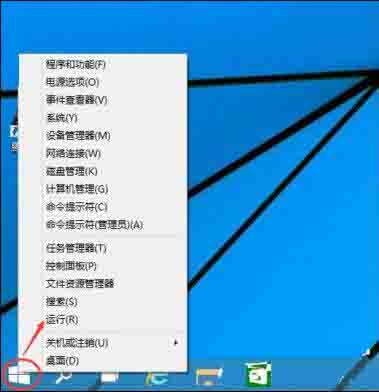
2、在运行对话框里输入:netplwiz,然后点击确定;
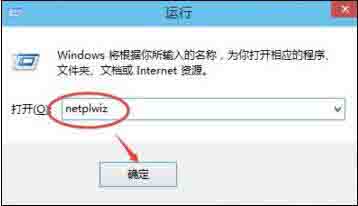
3、点击后,在用户帐户对话框里可以看到“要使用本计算机,用户必须输入用户名和密码”被勾选中了;
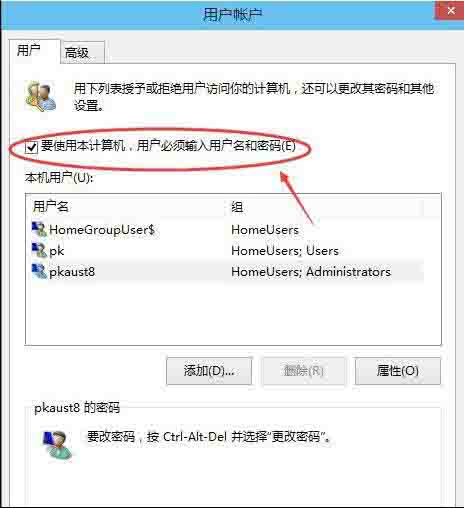
4、将用户帐户对话框里的“要使用本计算机,用户必须输入用户名和密码”前面的勾勾去掉,然后点击应用;
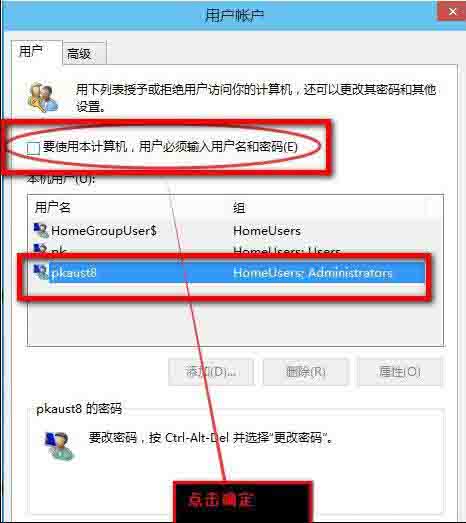
5、点击应用后,弹出自动登录对话框验证权限,输入用户名和密码点击确定,下次开机登录时就不需要密码了。
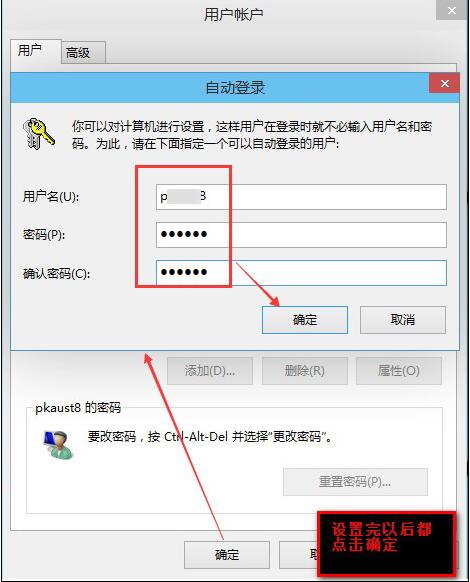
关于win8取消电脑开机密码的操作方法就为用户们介绍到这边了,如果用户们使用电脑的时候不知道怎么取消开机密码,可以参考以上方法步骤进行操作哦,希望本篇教程对大家有所帮助,更多精彩教程请关注新毛桃官方网站。
责任编辑:新毛桃:http://www.laomaotao.org